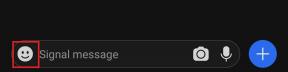Hvordan fikser jeg feil CE-37813-2 på PS4?
Feilsøking Av Konsoll Feilsøk Guide / / August 05, 2021
I dette innlegget vil vi veilede deg om hvordan du kan fikse feilen CE-37813-2 på PS4. Feilen har dukket opp for brukerne i ganske lang tid nå, og hvis du også opplever det samme problemet, er du på rett sted. Spesielt problemet oppstår på PS4 når brukere prøver å koble til serverne via WiFi. Dessuten har brukere som bruker LAN-tilkobling også rapportert denne CE-37813-2-feilen på PS4.
For å gi deg en oversikt over hvorfor dette problemet oppstår, skyldes det at enten server-siden for øyeblikket har problemer, eller at det er et problem med internettforbindelsen. Vi vil se på mulige løsninger som vil hjelpe brukerne som opplever dette problemet på PS4. Dette kan være frustrerende for spillere, fordi flere brukerrapporter antyder at denne feilen dukket opp midt i spillet. Så når det er sagt, la oss ta en titt på selve artikkelen:

Innholdsfortegnelse
-
1 Hvordan fikser jeg feil CE-37813-2 på PS4?
- 1.1 Sjekk PS4-servere
- 1.2 Endre WiFi GHz-teknologi
- 1.3 Bytt Google DNS-rekkevidde
- 1.4 Sjekk om PS4 MAC er blokkert
- 1.5 Gjenoppbygg databasen
- 2 Pakk opp!
Hvordan fikser jeg feil CE-37813-2 på PS4?
Før vi tar feilen CE-37813-2 og ser etter potensielle løsninger som kan hjelpe deg med å løse problemet, er det alltid bedre å vite hva som er hovedårsaken til dette problemet. Vel, for det første kan dette problemet dukke opp på grunn av problemer med PS4-servere, ikke-støttet modell, inkonsekvent DNS-område, korrupte midlertidige data, ISP-innstillinger, PS4 Mac-adresse er blokkert, database feil osv. Når du først er klar over de mulige årsakene som kan ha utløst denne feilen på PS4, la oss ta en titt på alle løsningene du kan bruke til å løse dette problemet.
Sjekk PS4-servere
Som vanlig vil vi råde leserne til å først gå gjennom serverkontroll på hvilken som helst plattform før du fortsetter og bruke metodene dine for å løse dette problemet. Fordi hvis dette er et problem på serversiden, er det ingenting du kan gjøre. Men hvis du først ser etter problemer på serversiden, kan du spare tid, da ingen av løsningene vil hjelpe i denne situasjonen.

Du kan alltid gå videre og se etter PSN-statussiden ved å klikke her og se om PS4-nettverkene går gjennom og går ut av strøm eller noe, noe som er en mulig årsak som har utløst CE-37813-2-feilen på PS4.
Endre WiFi GHz-teknologi
Hvis denne feilen oppstår for deg på PS4 Vanilla, kan det være fordi du prøver å koble til et WiFi-nettverk med 5.0 GHz-teknologi. En ting å merke seg er at bare PlayStation Slim og PlayStation 4 for tiden støtter 5G-teknologi mens PlayStation Vanilla støtter den eneste 2,4 GHz. På en dual-band router må du bare identifisere 2,4 GHz og koble den til PS4 og se om det hjelper. Hvis du har en enkeltbåndsruter, kan du ganske enkelt gå til ruteren din og bytte tilkobling til 2,4 GHz.
Bytt Google DNS-rekkevidde
- På hovedskjermen til PS4 får du tilgang til Innstillinger Meny.
- Gå til Nettverk menyen og trykk deretter på Konfigurer Internett-tilkobling og traff X knapp.
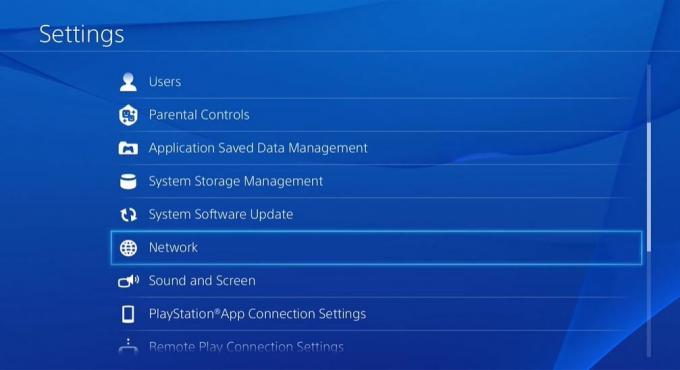
- Velge Trådløst eller LAN avhengig av nettverket du bruker.

- Plukke ut Tilpasset for å endre nettverksinnstillingene manuelt.
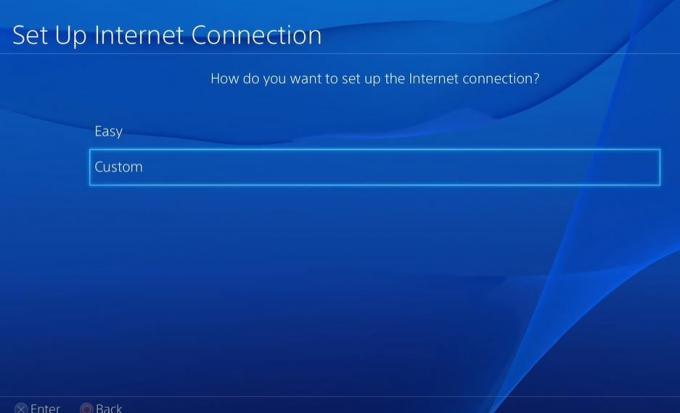
- Sett IP adresse til Automatisk.
- I DHCP-vertsnavn menyen, sett oppføringen til Ikke spesifiser.
- En gang i DNS-innstillinger, velg Håndbok og sett Primær DNS til 8.8.8.8 og Sekundær DNS til 8.8.4.4.

- Lagre endringene og start PS4 på nytt.
- Det er det!
Sjekk om PS4 MAC er blokkert
- Gå til ruterinnstillingene og gå til Foreldrekontroll.
- Gå deretter til Administrer enheter og finn MAC-adressen til PS4.
- Se om det er blokkert for tilgang til internett.
- Slett hvis du finner konsollens MAC-adresse oppført.
- Start enheten på nytt.
Gjenoppbygg databasen
Hvis denne feilen har oppstått for deg kort tid etter at du har utført en oppdatering på konsollen, må du prøve å gjenoppbygge databasen. Dette er en av de sikreste og fungerende løsningene for å fikse CE-37813-2-feilen på PS4. Flere brukere har rapportert at dette problemet er løst ved å gjenoppbygge databasen. I utgangspunktet fjerner unødvendige data, filer og mapper ombygging av databasen.
- Skru av din PS4-konsoll.
- Koble kontrolleren din med USB.
- Trykk og hold nede På-knapp til du hører en pipelyd.
- Slipp av / på-knappen og trykk på PS-knapp på kontrolleren din.
- Herfra må du gå til Sikkerhetsmodus og velg Gjenoppbygg database.
- Meldingen om at databasen skal bygges opp vil vises. Truffet OK.
- La konsollen bygge databasen på nytt.
- Logg inn skjermen vises når prosessen er fullført.
- Det er det!
Pakk opp!
Det er det fra min side i dette innlegget. Jeg håper dere likte dette innlegget om hvordan du kan fikse CE-37813-2-problemet på PS4-konsollen. Gi oss beskjed i kommentarene nedenfor hvilken av løsningene som fungerte for deg, eller hvis du har noen annen løsning som du vil dele med oss som vil hjelpe andre med å løse dette problemet.
For mer så fantastisk dekning, kan du gå over til vår sjekk ut vår Windows-guider, Spillguider, Sosiale medieveiledninger, iPhone, og Android-guider for å lese mer. Sørg for å abonnere på vår YouTube-kanal for fantastiske videoer relatert til Android, iOS og Gaming. Fram til neste innlegg... Skål!
En Six Sigma og Google-sertifisert digital markedsfører som jobbet som analytiker for et topp MNC. En teknologi- og bilentusiast som liker å skrive, spille gitar, reise, sykle og slappe av. Gründer og Blogger.